Word 2007表格制作功能详解
- 格式:pdf
- 大小:629.57 KB
- 文档页数:15
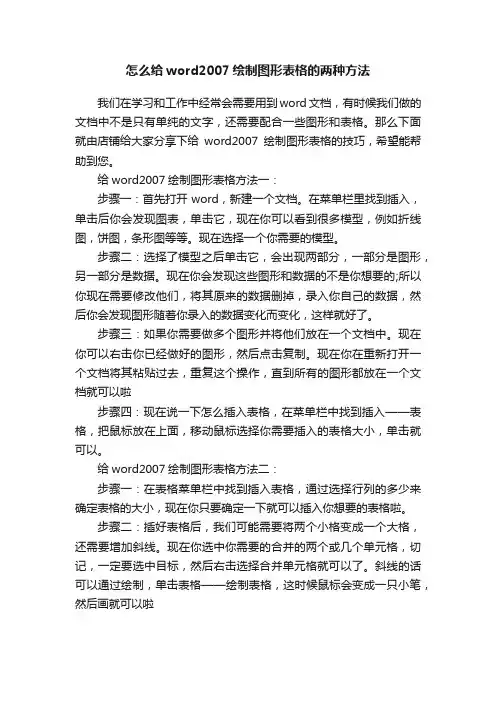
怎么给word2007绘制图形表格的两种方法我们在学习和工作中经常会需要用到word文档,有时候我们做的文档中不是只有单纯的文字,还需要配合一些图形和表格。
那么下面就由店铺给大家分享下给word2007绘制图形表格的技巧,希望能帮助到您。
给word2007绘制图形表格方法一:步骤一:首先打开word,新建一个文档。
在菜单栏里找到插入,单击后你会发现图表,单击它,现在你可以看到很多模型,例如折线图,饼图,条形图等等。
现在选择一个你需要的模型。
步骤二:选择了模型之后单击它,会出现两部分,一部分是图形,另一部分是数据。
现在你会发现这些图形和数据的不是你想要的;所以你现在需要修改他们,将其原来的数据删掉,录入你自己的数据,然后你会发现图形随着你录入的数据变化而变化,这样就好了。
步骤三:如果你需要做多个图形并将他们放在一个文档中。
现在你可以右击你已经做好的图形,然后点击复制。
现在你在重新打开一个文档将其粘贴过去,重复这个操作,直到所有的图形都放在一个文档就可以啦步骤四:现在说一下怎么插入表格,在菜单栏中找到插入——表格,把鼠标放在上面,移动鼠标选择你需要插入的表格大小,单击就可以。
给word2007绘制图形表格方法二:步骤一:在表格菜单栏中找到插入表格,通过选择行列的多少来确定表格的大小,现在你只要确定一下就可以插入你想要的表格啦。
步骤二:插好表格后,我们可能需要将两个小格变成一个大格,还需要增加斜线。
现在你选中你需要的合并的两个或几个单元格,切记,一定要选中目标,然后右击选择合并单元格就可以了。
斜线的话可以通过绘制,单击表格——绘制表格,这时候鼠标会变成一只小笔,然后画就可以啦。
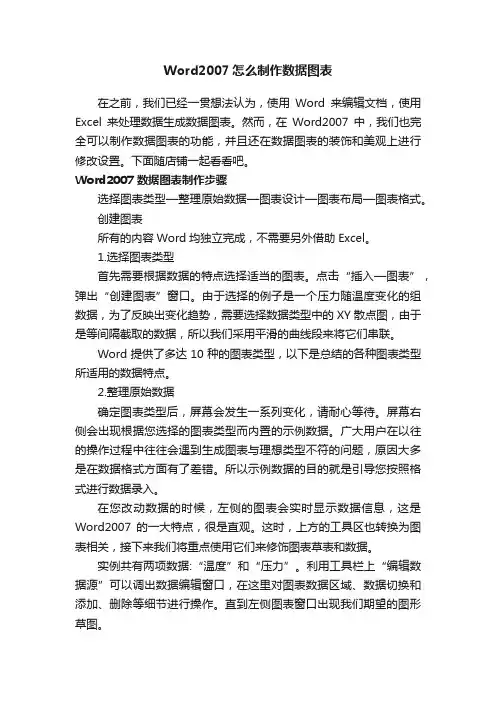
Word2007怎么制作数据图表在之前,我们已经一贯想法认为,使用Word来编辑文档,使用Excel来处理数据生成数据图表。
然而,在Word2007中,我们也完全可以制作数据图表的功能,并且还在数据图表的装饰和美观上进行修改设置。
下面随店铺一起看看吧。
Word2007数据图表制作步骤选择图表类型—整理原始数据—图表设计—图表布局—图表格式。
创建图表所有的内容Word均独立完成,不需要另外借助Excel。
1.选择图表类型首先需要根据数据的特点选择适当的图表。
点击“插入—图表”,弹出“创建图表”窗口。
由于选择的例子是一个压力随温度变化的组数据,为了反映出变化趋势,需要选择数据类型中的XY散点图,由于是等间隔截取的数据,所以我们采用平滑的曲线段来将它们串联。
Word提供了多达10种的图表类型,以下是总结的各种图表类型所适用的数据特点。
2.整理原始数据确定图表类型后,屏幕会发生一系列变化,请耐心等待。
屏幕右侧会出现根据您选择的图表类型而内置的示例数据。
广大用户在以往的操作过程中往往会遇到生成图表与理想类型不符的问题,原因大多是在数据格式方面有了差错。
所以示例数据的目的就是引导您按照格式进行数据录入。
在您改动数据的时候,左侧的图表会实时显示数据信息,这是Word2007的一大特点,很是直观。
这时,上方的工具区也转换为图表相关,接下来我们将重点使用它们来修饰图表草表和数据。
实例共有两项数据:“温度”和“压力”。
利用工具栏上“编辑数据源”可以调出数据编辑窗口,在这里对图表数据区域、数据切换和添加、删除等细节进行操作。
直到左侧图表窗口出现我们期望的图形草图。
3.图表设计图表设计主要是“快速布局”和“快速样式”,操作方式很简单。
保持图表的选中状态,在缩略图显示的功能键上单击即可。
快速样式主要是根据图表类型而进行的美化设计。
在折线类型中就提供了多达60种内置样式,一定有一款适合您。
经过这两项处理,图表的样子就大体有眉目了,还需要在细节上再下下功夫,下面进入图表布局的设置。
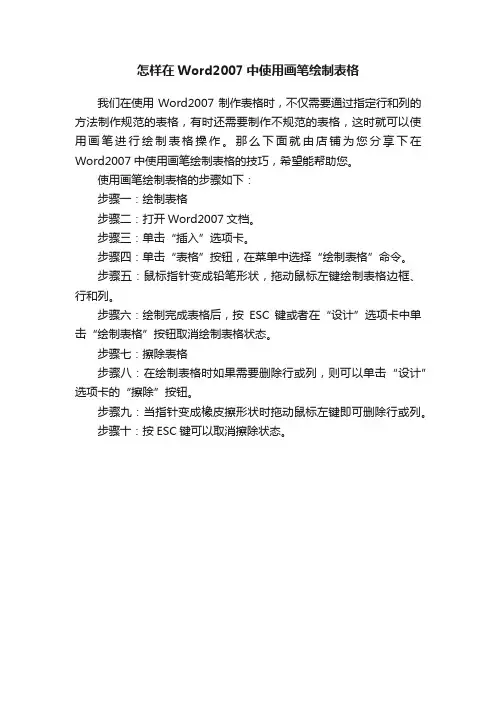
怎样在Word2007中使用画笔绘制表格
我们在使用Word2007制作表格时,不仅需要通过指定行和列的方法制作规范的表格,有时还需要制作不规范的表格,这时就可以使用画笔进行绘制表格操作。
那么下面就由店铺为您分享下在Word2007中使用画笔绘制表格的技巧,希望能帮助您。
使用画笔绘制表格的步骤如下:
步骤一:绘制表格
步骤二:打开Word2007文档。
步骤三:单击“插入”选项卡。
步骤四:单击“表格”按钮,在菜单中选择“绘制表格”命令。
步骤五:鼠标指针变成铅笔形状,拖动鼠标左键绘制表格边框、行和列。
步骤六:绘制完成表格后,按ESC键或者在“设计”选项卡中单击“绘制表格”按钮取消绘制表格状态。
步骤七:擦除表格
步骤八:在绘制表格时如果需要删除行或列,则可以单击“设计”选项卡的“擦除”按钮。
步骤九:当指针变成橡皮擦形状时拖动鼠标左键即可删除行或列。
步骤十:按ESC键可以取消擦除状态。


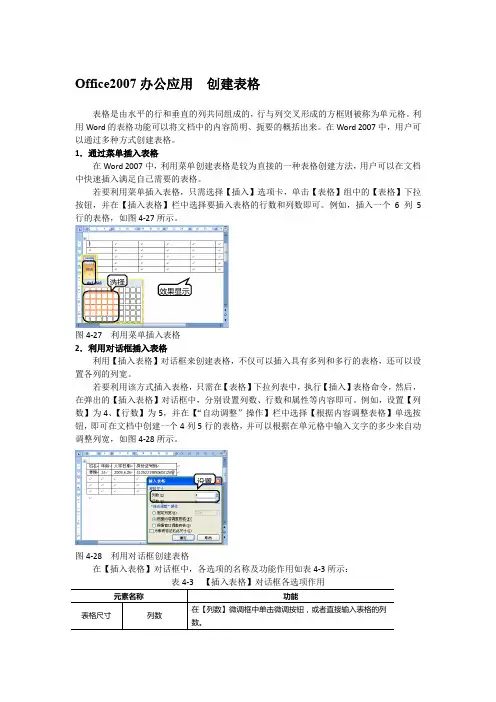
Office2007办公应用创建表格表格是由水平的行和垂直的列共同组成的,行与列交叉形成的方框则被称为单元格。
利用Word的表格功能可以将文档中的内容简明、扼要的概括出来。
在Word 2007中,用户可以通过多种方式创建表格。
1.通过菜单插入表格在Word 2007中,利用菜单创建表格是较为直接的一种表格创建方法,用户可以在文档中快速插入满足自己需要的表格。
若要利用菜单插入表格,只需选择【插入】选项卡,单击【表格】组中的【表格】下拉按钮,并在【插入表格】栏中选择要插入表格的行数和列数即可。
例如,插入一个6列5行的表格,如图4-27所示。
选择效果显图4-27 利用菜单插入表格2.利用对话框插入表格利用【插入表格】对话框来创建表格,不仅可以插入具有多列和多行的表格,还可以设置各列的列宽。
若要利用该方式插入表格,只需在【表格】下拉列表中,执行【插入】表格命令,然后,在弹出的【插入表格】对话框中,分别设置列数、行数和属性等内容即可。
例如,设置【列数】为4、【行数】为5,并在【“自动调整”操作】栏中选择【根据内容调整表格】单选按钮,即可在文档中创建一个4列5行的表格,并可以根据在单元格中输入文字的多少来自动调整列宽,如图4-28所示。
设置图4-28 利用对话框创建表格在【插入表格】对话框中,各选项的名称及功能作用如表4-3所示:利用Word 中的绘制表格功能,可以创建不规则形状的表格。
若要绘制表格,只需在【表格】下拉列表中,执行【绘制表格】命令,当光标变成形状时,拖动鼠标即可开始绘制表格,如图4-29所示。
图4-29 绘制表格4.Excel 电子表格若在【表格】下拉列表中执行【Excel 电子表格】命令,则可以以Excel 表格的形式创建表格,用户只需在其中输入表格内容即可,如图4-30所示。
图4-30 创建Excel 电子表格5.插入快速表格除了上述几种创建表格的方法之外,Word 2007中还预设了多种表格样式供用户选择使用,从而达到了插入快速表格的目的。

实验目的: 1. 学习并掌握表格的制作方法; 2. 掌握表格的编辑 3. 掌握表格格式的设置 4. 掌握对表格的简单计算 实验内容: 1. 建立一个 6 行 5 列的简单表格,并输入以下内容: 2. 在表格下面隔一空白行输入以下内容:并将为本转换为表格 学号 0804001 0804002 8084003 0804004 0804005 0804006 0804007 姓名 张军 李伟 扬子先 白民 于红 李红兴 孙庆乐 数学 78 91 67 74 79 78 78 英语 82 97 56 63 85 76 60 计算机 91 93 76 66 86 70 98注意:在输入后两行内容时,在 0804006、李红兴、与 78 之间要敲入 9 个空格,而在 78、76、70 之间敲入 13 个空格。
3. 在表格最后插入一列,将该列拆分为两列,并输入列标题“平均分” , “总分” 。
4. 在表格的第一行前插入一行,合并该行所有单元格,并输入内容“0804 班学期成绩表” 4. 调整列宽和行高。
5. 设置表格标题文字为黑体四号、粗体、居中显示。
6. 计算平均分和总分,并按总分升序排列。
7. 设置表格的外框线为 3 磅实线、内框线为 1.5 磅虚线。
标题行与其他行用 1.5 磅双横线 分 8. 设置列标题为橙色底纹。
0804 班学期成绩表学号 8084003 0804004 0804007 0804006 0804001 0804005 0804002 姓名 扬子先 白民 孙庆乐 李红兴 张军 于红 李伟 数学 67 74 78 78 78 79 91 英语 56 63 60 76 82 85 97 计算机 76 66 98 70 91 86 93 平均分 66.33 总分 19983.67 93.67251 281。
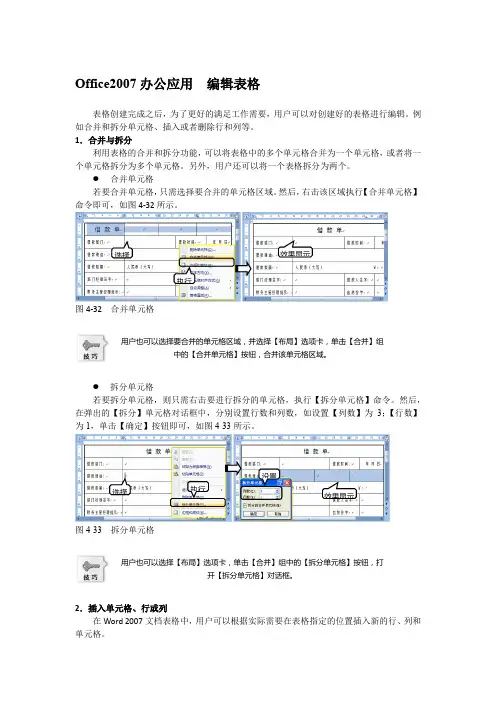
Office2007办公应用 编辑表格表格创建完成之后,为了更好的满足工作需要,用户可以对创建好的表格进行编辑。
例如合并和拆分单元格、插入或者删除行和列等。
1.合并与拆分利用表格的合并和拆分功能,可以将表格中的多个单元格合并为一个单元格,或者将一个单元格拆分为多个单元格。
另外,用户还可以将一个表格拆分为两个。
● 合并单元格若要合并单元格,只需选择要合并的单元格区域。
然后,右击该区域执行【合并单元格】命令即可,如图4-32所示。
图4-32 合并单元格用户也可以选择要合并的单元格区域,并选择【布局】选项卡,单击【合并】组中的【合并单元格】按钮,合并该单元格区域。
● 拆分单元格若要拆分单元格,则只需右击要进行拆分的单元格,执行【拆分单元格】命令。
然后,在弹出的【拆分】单元格对话框中,分别设置行数和列数,如设置【列数】为3;【行数】为1,单击【确定】按钮即可,如图4-33所示。
图4-33 拆分单元格用户也可以选择【布局】选项卡,单击【合并】组中的【拆分单元格】按钮,打开【拆分单元格】对话框。
2.插入单元格、行或列在Word 2007文档表格中,用户可以根据实际需要在表格指定的位置插入新的行、列和单元格。
选择 执行 效果显示选择 执行 效果显示设置若要在表格中插入行或者列,只需将光标置于指定的单元格中,并选择【布局】选项卡。
然后,单击【行和列】组中的各个按钮即可完成行或者列的插入。
例如,单击【在下方插入】按钮,即可在光标所在单元格的下方插入新行,如图4-34所示。
图4-34 插入新行在【行和列】组中,各按钮的功能作用如表4-4所示:表4-4 【行和列】组各按钮作用若要在表格中插入单元格,只需单击【行和列】组中的【对话框启动器】按钮,在弹出的【插入单元格】对话框中,选择所需单选按钮,并单击【确定】按钮即可。
例如,选择【活动单元格下移】单选按钮,即可在光标所在单元格上方添加一个新单元格,而其他单元格的位置将保持不变,如图4-35所示。
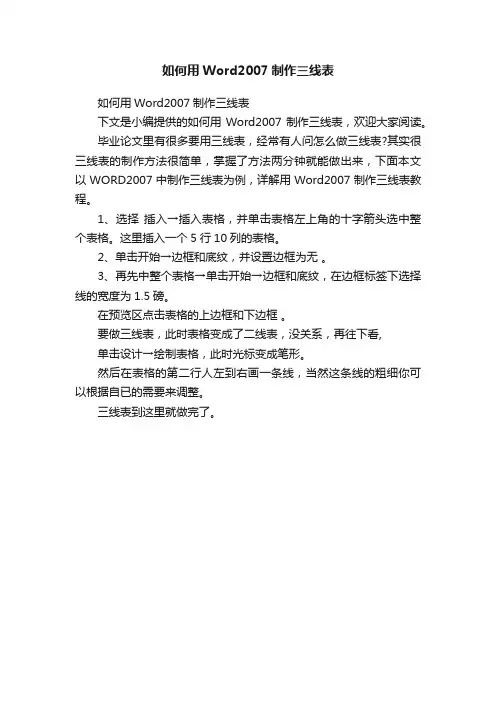
如何用Word2007制作三线表
如何用Word2007制作三线表
下文是小编提供的如何用Word2007制作三线表,欢迎大家阅读。
毕业论文里有很多要用三线表,经常有人问怎么做三线表?其实很三线表的制作方法很简单,掌握了方法两分钟就能做出来,下面本文以WORD2007中制作三线表为例,详解用Word2007制作三线表教程。
1、选择插入→插入表格,并单击表格左上角的十字箭头选中整个表格。
这里插入一个5行10列的表格。
2、单击开始→边框和底纹,并设置边框为无。
3、再先中整个表格→单击开始→边框和底纹,在边框标签下选择线的宽度为1.5磅。
在预览区点击表格的上边框和下边框。
要做三线表,此时表格变成了二线表,没关系,再往下看,
单击设计→绘制表格,此时光标变成笔形。
然后在表格的第二行人左到右画一条线,当然这条线的粗细你可以根据自已的需要来调整。
三线表到这里就做完了。
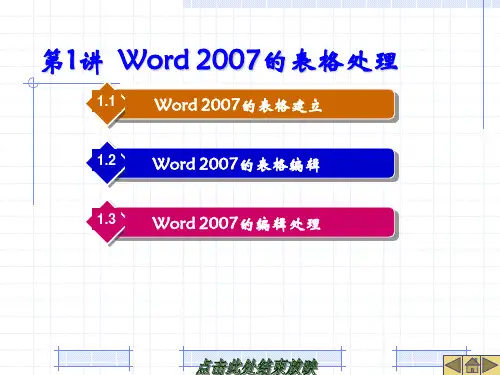
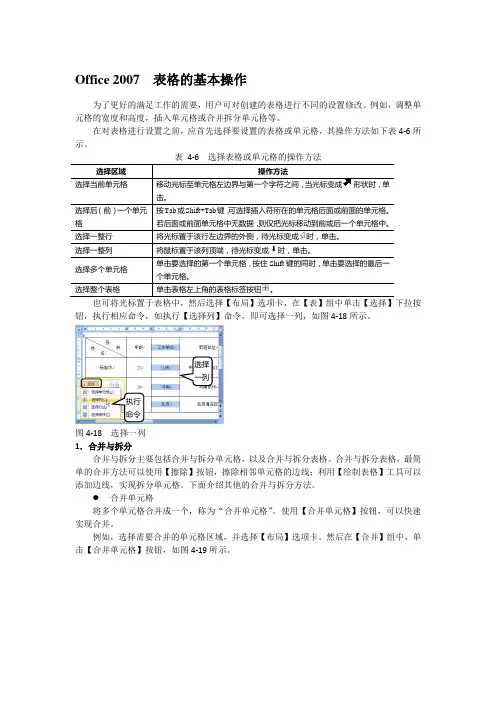
Office 2007 表格的基本操作为了更好的满足工作的需要,用户可对创建的表格进行不同的设置修改。
例如,调整单元格的宽度和高度,插入单元格或合并拆分单元格等。
在对表格进行设置之前,应首先选择要设置的表格或单元格,其操作方法如下表4-6所示。
表 4-6 选择表格或单元格的操作方法操作方法移动光标至单元格左边界与第一个字符之间,当光标变成形状时,单击。
一个单元按Tab 或Shift+Tab 键,可选择插入符所在的单元格后面或前面的单元格。
若后面或前面单元格中无数据,则仅把光标移动到前或后一个单元格中。
将光标置于该行左边界的外侧,待光标变成时,单击。
将鼠标置于该列顶端,待光标变成时,单击。
单击要选择的第一个单元格,按住Shift 键的同时,单击要选择的最后一个单元格。
单击表格左上角的表格标签按钮。
也可将光标置于表格中,然后选择【布局】选项卡,在【表】组中单击【选择】下拉按钮,执行相应命令,如执行【选择列】命令,即可选择一列,如图4-18所示。
图4-18 选择一列 1.合并与拆分合并与拆分主要包括合并与拆分单元格,以及合并与拆分表格。
合并与拆分表格,最简单的合并方法可以使用【擦除】按钮,擦除相邻单元格的边线;利用【绘制表格】工具可以添加边线,实现拆分单元格。
下面介绍其他的合并与拆分方法。
合并单元格将多个单元格合并成一个,称为“合并单元格”。
使用【合并单元格】按钮,可以快速实现合并。
例如,选择需要合并的单元格区域,并选择【布局】选项卡。
然后在【合并】组中,单击【合并单元格】按钮,如图4-19所示。
执行命令选择一列合并效果执行命令图4-19 合并单元格 图4-20 合并单元格另外,也可选择需要合并的单元格区域,右击,执行【合并单元格】命令,如图4-20所示。
● 拆分单元格将一个单元格分成多个,被你为“拆分单元格”。
首先,将光标置于要拆分的单元格中,单击【拆分单元格】按钮,弹出【拆分单元格】对话框,设置【列数】为2,【行数】为1,如图4-21所示。
07版word三线表的制作随便插入一个表格,菜单栏显示表格工具菜单
希望能对你有用!
(1)先制作一个普通表格。
打开菜单“表格-插入表格”,选择列数“3”、行数“4”,文档中出现一个三列四行的带框线表格。
输入内容,注意要选“左对齐”。
(2)鼠标移到在表格左上角,出现四向箭头时选中表格(点黑),打开菜单“格式-边框和底纹”,在设置中选择“无”,取消表格的所有框线。
(3)再选中表格,打开菜单“格式-边框和底纹”,在线型宽度下拉列表中选择一条粗一点的线,如1又1/2磅,在右边的各种实框线中,为表格添加“上”、“下”框线。
确定。
(4)下面需要添加标题栏的横线。
打开“视图-工具栏-绘图”,添加绘图工具栏。
点击绘图中的直线工具,按住shift键,手画一条与表格线等长的细线。
(5)此时手绘线可能不在合适的位置,偏上或偏下,按住Alt键,用鼠标移动直线到合适的位置上。
点击工具栏上的“打印预览”,就可以看到一个简单的三线表已经画好了。
还可以修饰一下内容文字,使其与标题文字的位置相配
如何在word中插入横线?
--- "Enter"
=== "Enter"
*** "Enter"
### "Enter"
四种不同风格的线。
在Word中,我们可以连续输入三个“-”,回车得到一条细横线,或者三个英文的“=”来得到双横线。
那么,有没有办法得到更漂亮更美观的横线呢?答案是肯定的。
Word2007制作表格方法
打开Microsoft Word,绿茶小编本文中使用的是2007版本的,别的版本参考一下,然后在功能栏从开始切换至”插入“。
然后再插入分类中,选择表格,你会看到第一项中插入表格下方有10*8的方块,这是2007快速创建表格的工具。
继续在快速建表格中用鼠标确定表格的行数和列数,绿茶小编建立的是7*8的表格。
然后根据自己的需要调节间距,选择不需要的部分删除整列或者整行。
然后选择左上角四个方格,选择表格——合并单元格
剩下部分按照上面的步骤选择需要合并的表格合并单元格,这样我们的表格就做好了。
大家可以根据自己的需要绘制表格,其实并不困难,快去实际操作一下吧!。